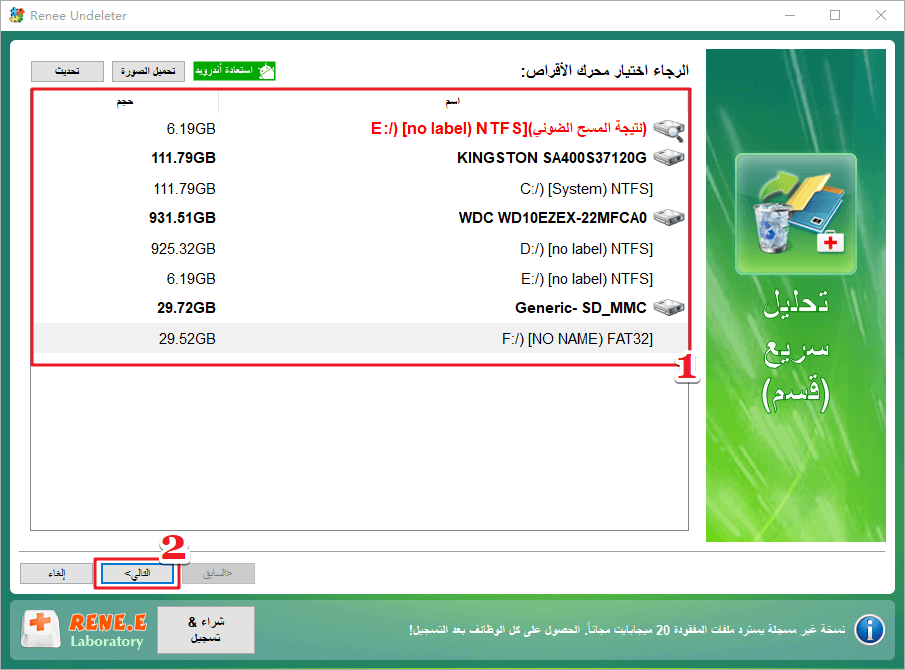إصلاح بطاقة SD فارغة أو تحتوي على نظام ملفات غير مدعوم: كيفية استعادة البيانات بنجاح
- الصفحة الرئيسية
- دعم
- حلول عن استعادة معطيات
- استعادة بيانات من بطاقة SD
- إصلاح بطاقة SD فارغة أو تحتوي على نظام ملفات غير مدعوم: كيفية استعادة البيانات بنجاح
ملخص
تُساهم بطاقة الذاكرة SD في توسيع سعة التخزين للهواتف، حيث يمكن حفظ العديد من الملفات مثل الصور والنصوص والفيديوهات عليها. عند ظهور رسالة "بطاقة SD فارغة" أو "بطاقة SD غير مدعومة"، فهذا يعني أن الهاتف لا يستطيع قراءة البطاقة. في هذا المقال، سنوضح لك كيفية حل هذه المشكلة.
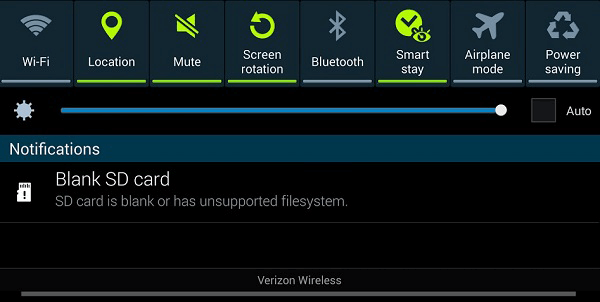
الجزء 1: أسباب كون بطاقة SD فارغة أو بها نظام ملفات غير مدعوم؟
1. أخطاء في هواتف أندرويد المخصصة
تخبرنا تعليقات المستخدمين أن هذا الخطأ يحدث بسهولة في بعض طرز الهواتف.في الأساس، يتم شحن هذه الهواتف بأنظمة تشغيل أندرويد المخصصة، مثل EMUI وOxygenOS وLineageOS. نادرًا ما يواجه أولئك الذين يستخدمون الإصدار الأساسي – Stock Android – هذه المشكلة.
2. الأوساخ على جهات الاتصال/الأعطال في الفتحة
قد تؤثر جهات الاتصال المؤكسدة أو الأوساخ على جهات اتصال بطاقة SD على الاتصال بين بطاقة SD والجهاز.بالإضافة إلى ذلك، إذا كانت فتحة بطاقة SD معيبة، فسيكون من الصعب الاتصال بالجهاز أيضًا.
3. تلف نظام الملفات
سيتعرض نظام ملفات بطاقة SD للتلف إذا قمت بتوصيلها أو فصلها بشكل غير صحيح، أو تعرضت لهجوم فيروسي. ثم سيتلقى الهاتف الخطأ “بطاقة SD غير مدعومة”.
4. قم بتهيئة بطاقة SD إلى نظام ملفات لا يدعمه Android
بعض أنظمة الملفات مثل FAT32 وEXT3 وEXT4 مدعومة بشكل عام في Android، حتى exFAT في الأنظمة الجديدة.لسوء الحظ، إذا قمت بتهيئة بطاقة SD إلى نظام ملفات لا يدعمه Android، فسيتم اكتشاف البطاقة على أنها فارغة.
5. الملفات المخفية
يحدث هذا الخطأ أيضًا في البطاقة التي تم استخدامها في أجهزة مختلفة.في بعض الأحيان، تحمل بطاقة SD بعض الملفات المخفية التي يتم اكتشافها على أنها غير قابلة للقراءة في Android.
بعد أن عرفنا سبب حدوث الخطأ، ننتقل إلى إصلاح بطاقة SD.الخطوة الأولى هي استرداد بيانات بطاقة SD باستخدام أداة الطرف الثالث – Renee Undeleter .
الجزء 2: كيفية استعادة البيانات من بطاقة SD فارغة أو غير مدعومة؟

استعادة البيانات قوية يمكن استعادة البيانات حتى الأجهزة التي بها الكثير من القطاعات التالفة.
دعم لأجهزة متعددة بطاقة SD/SDHC/SDXC، قرص USB، قرص صلب، قرص SSD، كمبيوتر، إلخ.
استعادة أنواع الملفات الصور، الفيديو، الصوت والمستندات ورسائل البريد الإلكتروني، إلخ.
سهل لاستخدام فقط 3 خطوات بسيطة لإكمال الاسترداد، ودعم معاينة الملفات قبل الاسترداد.
التوافق يدعم أنظمة تشغيل Windows و Mac OS
سهل لاستخدام فقط 3 خطوات بسيطة لإكمال الاسترداد
استعادة أنواع الملفات الصور، الفيديو، الصوت والمستندات، إلخ.
دعم لأجهزة متعددة بطاقة ذاكرة، قرص USB، قرص صلب، قرص SSD، إلخ.
تجربة مجاناتجربة مجاناتجربة مجانا قد تم تنزيل مجانا 6374 مرة!① قم بتنزيل وتثبيت برنامج Renee Undeleter.
② استخدم قارئ بطاقات لتوصيل بطاقة SD بالكمبيوتر. ثم قم بتشغيل Renee Undeleter وحدد [ تحليل سريع (قسم)].

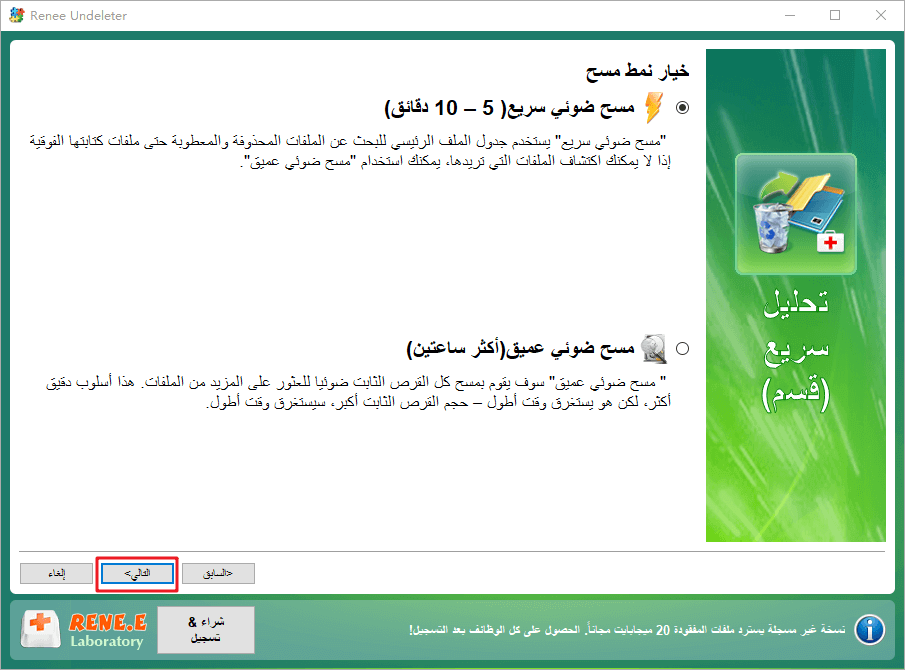
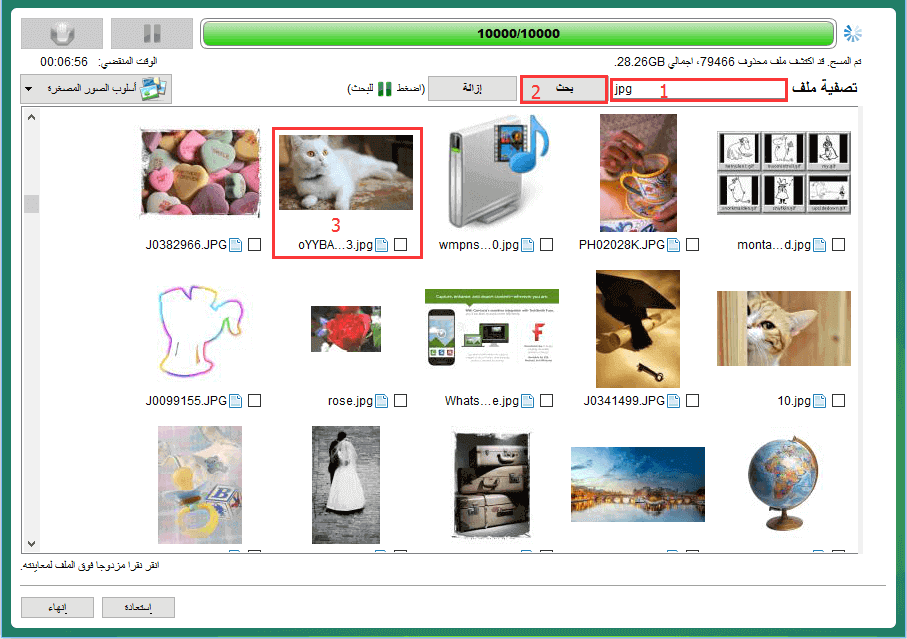
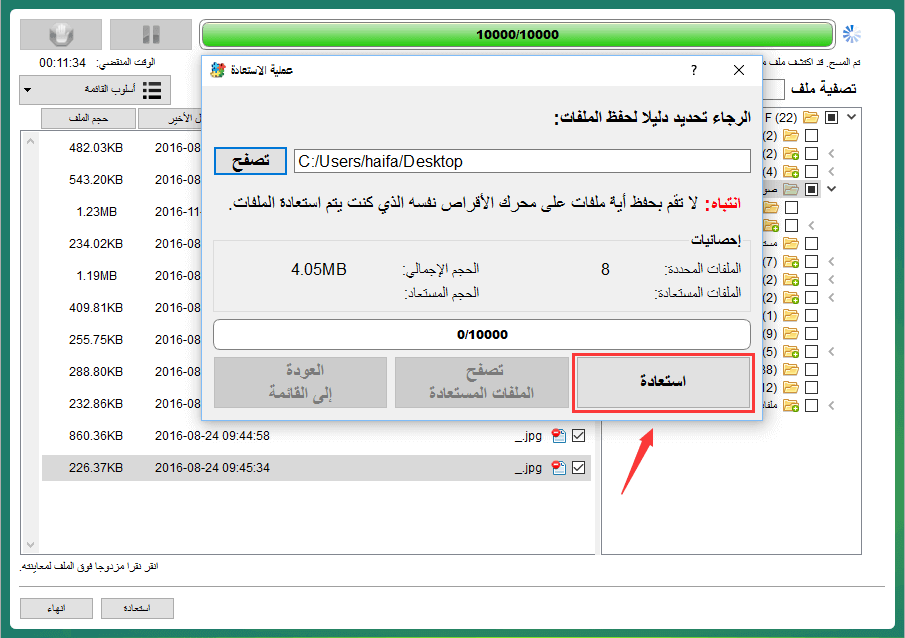
الجزء 3: كيفية إزالة خطأ بطاقة SD غير مدعومة؟
الحل 1: إعادة تشغيل الهاتف
ستُعاد عمليات الخلفية عند إعادة تشغيل الهاتف. هذه الطريقة تصلح لإصلاح بعض أخطاء النظام . لذا، يُرجى محاولة إعادة تشغيل الهاتف أولاً.
الحل 2: تنظيف الفتحة وإعادة إدخال بطاقة SD
أولاً، قم بإيقاف تشغيل الهاتف . حاول إخراج بطاقة الذاكرة وتنظيف الفتحة باستخدام أعواد قطنية مبللة بالكحول . بهذه الخطوات، قد يتمكن هاتفك من قراءة بطاقة الذاكرة.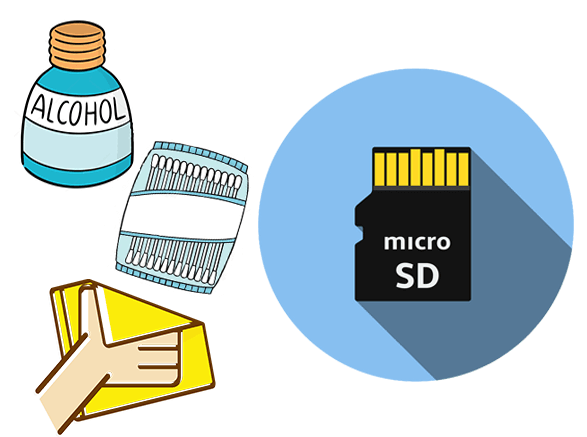
الحل 3: قم بتشغيل CHKDSK لإصلاح الأخطاء
أمر CHKDSK هو لإصلاح أخطاء القرص في نظام ويندوز ، وقد يساعدك في إصلاح بطاقة SD الفارغة أو غير المدعومة.
خطوات:
① استخدم قارئ بطاقات لتوصيل بطاقة SD بالكمبيوتر وتحقق من حرف محرك بطاقة SD .
② في Cortana (لنظام التشغيل Windows 10)، اكتب [cmd] للبحث عن موجه الأوامر وانقر بزر الماوس الأيمن لتحديد [تشغيل كمسؤول].
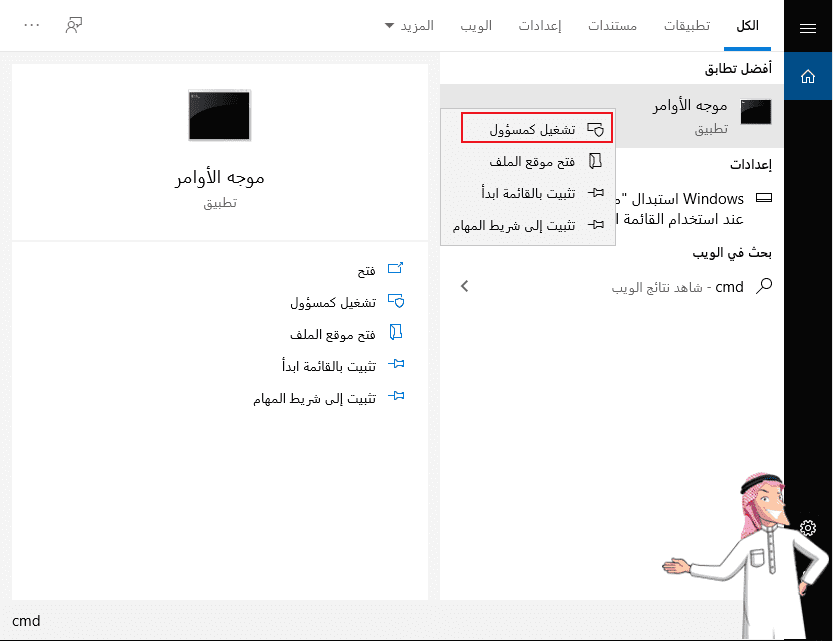
n هو حرف بطاقة SD وf هو ترتيب إصلاح البطاقة. ثم اضغط على Enter للتشغيل
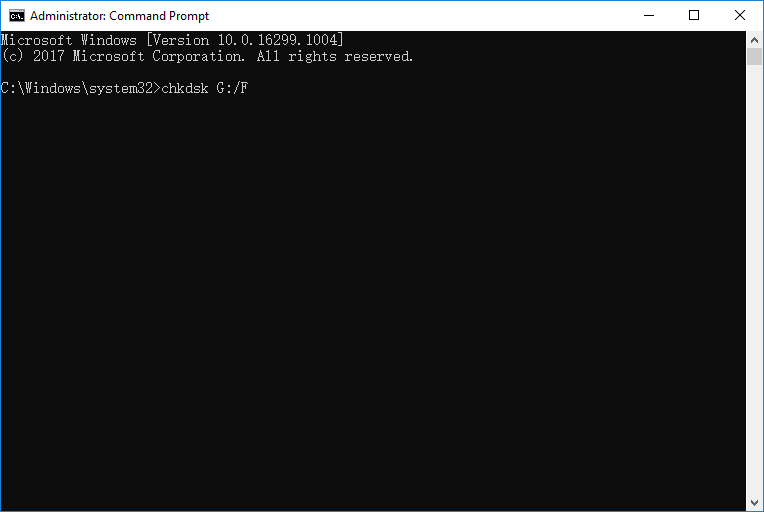
الحل 4: تحقق من الملفات المخفية على بطاقة SD
① استخدم قارئ بطاقات لتوصيل بطاقة SD بالكمبيوتر.
② اضغط على [Win + R] لفتح “تشغيل”. ثم اكتب [control folders] واضغط على Enter.
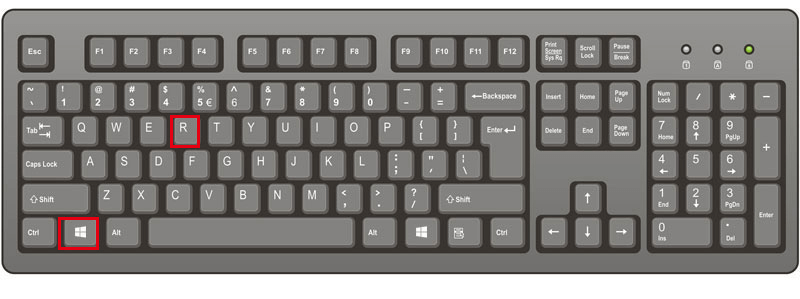
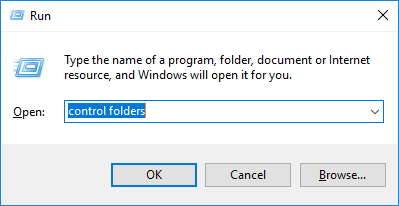
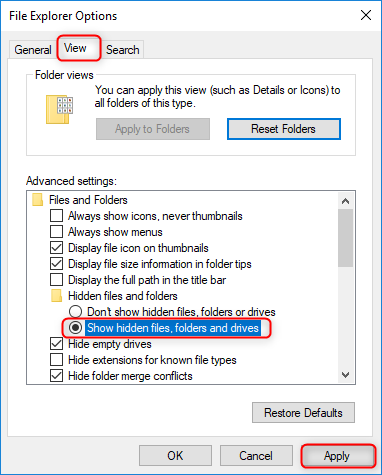
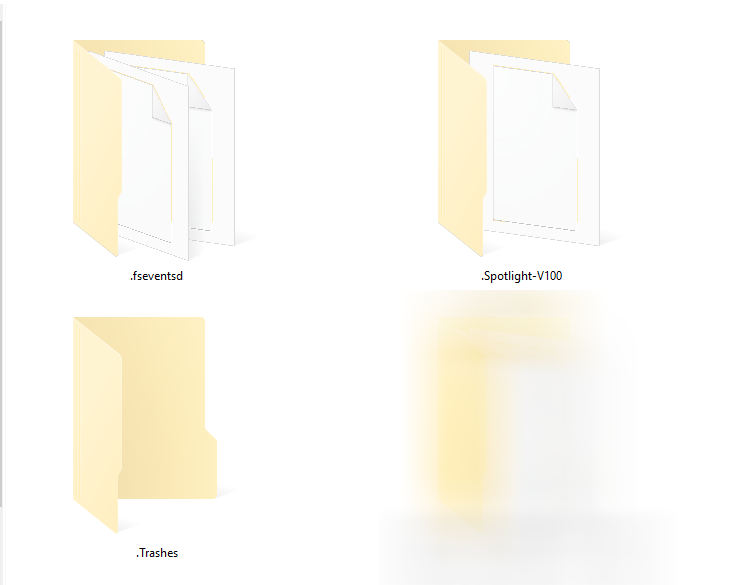
الحل 5: تهيئة بطاقة SD إلى أنظمة الملفات الأخرى
خطوات:
① قم بتوصيل بطاقة SD بالكمبيوتر باستخدام قارئ البطاقات.
② انقر بزر الماوس الأيمن على بطاقة SD لتحديد [تهيئة].
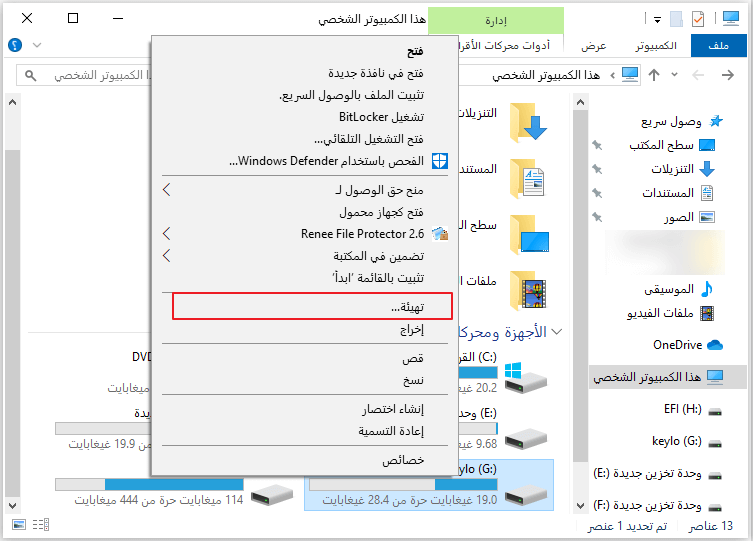
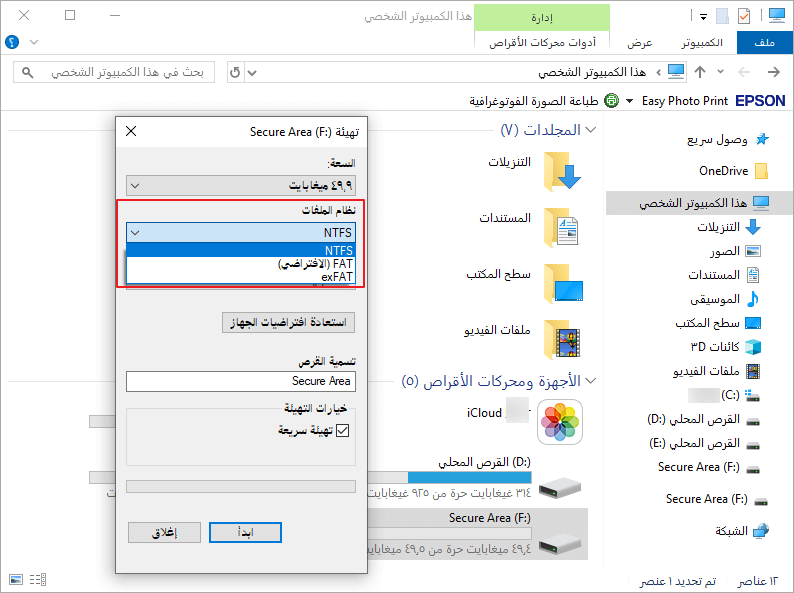
روابط متعلقة :
استعادة الملفات التي تم الكتابة فوقها من بطاقة SD بسهولة وفعالية
25/10/2024
عمرو : هل سبق لك أن حذفت أو قمت بتهيئة بطاقة SD عن طريق الخطأ أو فقدت الملفات بسبب الكتابة...
هل تواجه مشكلة عند توصيل بطاقة SD؟ تعرف على جهاز تخزين رقمي آمن الآن!
06/10/2024
هيفاء : عند إدخال بطاقة SD أو microSD في الكمبيوتر، قد تظهر على أنها "جهاز تخزين رقمي آمن". ما هو...
أنواع أعطال القرص الصلب: الأسباب والحلول الفعّالة التي يجب معرفتها
16/10/2024
محمد : تناقش المقالة أنواع مختلفة من أعطال الأقراص الصلبة وأسبابها. يمكن أن تحدث أعطال الأقراص الصلبة في أجهزة التخزين...
استعادة مقاطع فيديو GoPro المحذوفة: دليلك النهائي للإنقاذ السريع
13/10/2024
عمرو : تقدم المقالة دليلاً شاملاً لاستعادة مقاطع الفيديو المحذوفة من كاميرات GoPro، مع التركيز على أهمية فهم كيفية حدوث...